摘要
選擇硬盤複製機時,請考慮其速度、連接性和價格。可靠的硬盤複製器具有節省時間、克隆準確性、兼容性、速度、數據安全性和易用性等優勢。

某些複製器能夠 一次克隆到多個目標驅動器 ,這在您需要將相同驅動器分發到多個個人或工作站的情況下非常有用。這對於需要在組織中的多台電腦上部署新軟件或更新的系統管理員來說特別有益。
您無需將復印機連接到電腦或安裝任何軟件即可使用。這意味著即使您的電腦遇到問題或不易使用,您仍然可以使用複制器硬件克隆硬盤。此獨立操作還可以釋放您的電腦資源,使您可以在克隆過程進行時繼續處理其他任務。
他們可以在克隆之前分析有效數據,從而加快複製過程。此外,某些複印機還提供高級功能,例如數據清理/擦除、比較或驅動器質量檢查。當您想要重複使用或處置硬盤驅動器時,這會很有用,以確保機密數據不會洩露。

內建多種功能 備份、還原、克隆、系統遷移至SSD等。
4K對齊 系統遷移、硬碟克隆時對SSD自動4K對齊。
多種備份方案 支援硬碟、分割槽、資料夾的備份與還原。多種備份方案任君選擇。
支援克隆 可克隆磁碟/分割槽/磁碟到新硬碟。硬碟克隆後,可立即使用新硬碟開機。
自動備份 可為不同的備份對象制定自動備份計劃。
多功能 提供備份、還原、系統遷移、克隆等功能。
4K對齊 系統遷移、硬碟克隆時對SSD自動4K對齊。
自動備份 可為不同的備份對象制定自動備份計劃。
免費試用免費試用我们已有5000名用戶下載并成功進行克隆、備份還原等操作!1. 複製速度
2. 連接選項
3. 容量
4. 預算

如果硬盤驅動器包含壞扇區或損壞的檔案,複印機可能 無法準確克隆數據 。在這種情況下,在嘗試克隆硬盤驅動器之前運行磁盤修復工具或數據恢復軟件非常重要。這確保了正在克隆的數據處於健康狀態。
當個人想要升級其電腦系統但新驅動器上的存儲容量有限時,這可能是一個重大缺點。通常,當使用硬盤複製器時,該過程涉及將所有數據從源驅動器複製到目標驅動器。但是,如果目標驅動器小於源驅動器,則沒有足夠的空間來容納所有數據。這意味著在克隆過程中必須省略某些檔案或分區或調整其大小。
- 方便高效的數據克隆工具
- 提供簡單的解決方案,用於快速準確地克隆多個驅動器
缺點:
- 無法準確克隆某些類型的數據
- 無法將較大的硬盤克隆到較小的硬盤
- 無法僅克隆系統盤

![勾選[讓目標磁碟可以啟動(只針對系統磁片)],之後 點選[克隆]按鈕](https://net.reneelab.com/wp-content/uploads/sites/7/2021/09/Becca-kelong.png)
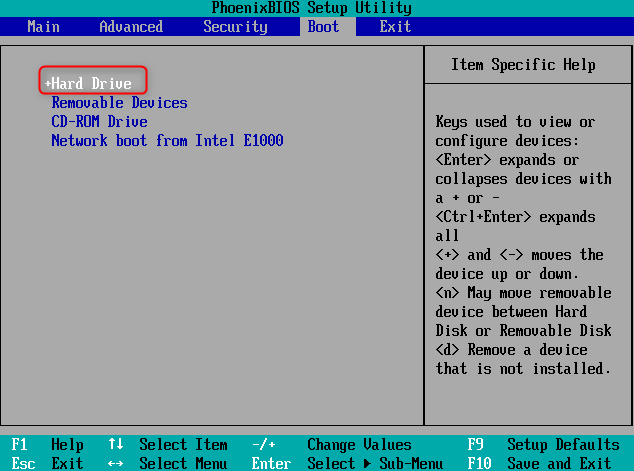
- 提供將 HDD 克隆到 SSD 的可靠替代方案。
- 提供直觀的界面和分步說明。
- 簡化硬盤克隆過程。
缺點:
- 需要下載並安裝第三方軟件。需要購買許可證代碼。




